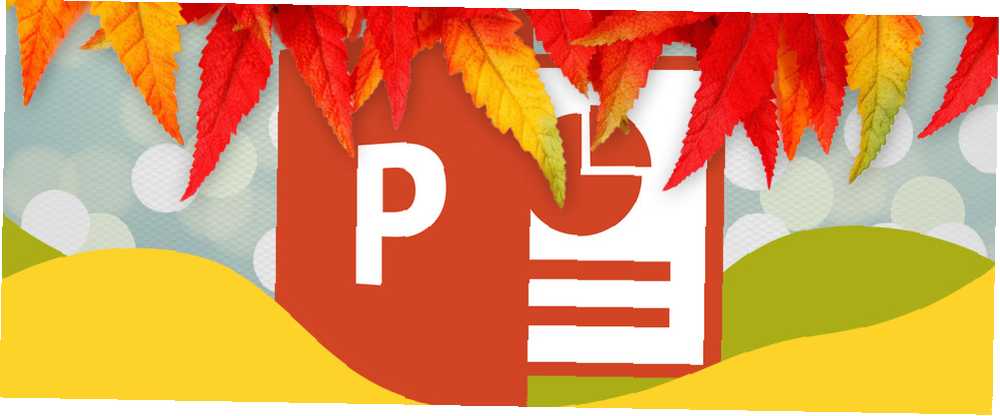
Brian Curtis
0
1231
101
Mis à jour par Tina Sieber le 1 mars 2017.
De bonnes présentations ont besoin de petites attentions. Lorsque les présentations à l'écran Microsoft PowerPoint sont chères, vous devez également justifier la conception à l'aide de fonctionnalités. 9 Erreurs PowerPoint à éviter pour des présentations parfaites. 9 Erreurs PowerPoint à éviter pour des présentations parfaites. Il est facile de tout gâcher. Examinons les erreurs que vous avez probablement commises lors de la présentation de votre diaporama et comment les corriger.. .
L'une des petites attentions que j'ai toujours trouvées utiles en tant que spectateur et présentateur occasionnel est l'affichage de l'heure et de la date sur un diaporama PowerPoint. C'est une option essentielle si vous utilisez également des documents. Heureusement, cela est très facile à réaliser et rendra votre présentation complète. 10 conseils pour améliorer les présentations PowerPoint avec Office 2016 10 conseils pour améliorer les présentations PowerPoint avec Office 2016 Microsoft PowerPoint continue de définir de nouvelles normes. Les nouvelles fonctionnalités de PowerPoint 2016 s'affichent comme la meilleure option pour les présentations intelligentes et créatives. .
Sans compter les secondes, passons directement à la méthode.
Ajouter l'heure et la date actuelles à une diapositive PowerPoint
Tout d’abord, ouvrez votre document PowerPoint et allez au Vue onglet sur le ruban. Choisir la Ordinaire vue. Sélectionnez la première diapositive du diaporama.
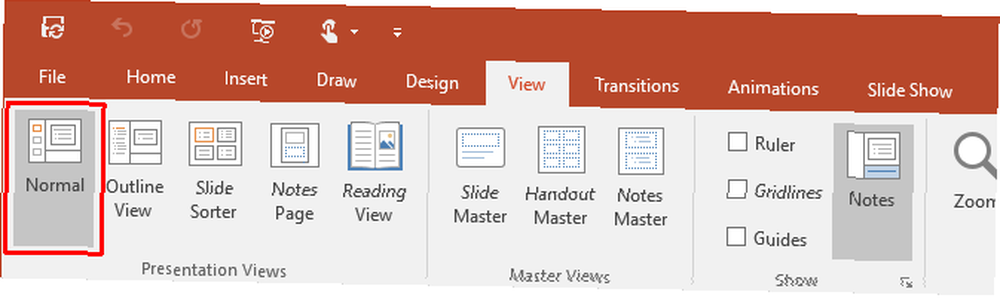
Ensuite, cliquez sur le Insérer onglet et aller à la Texte groupe. Cliquez sur le petit Date et l'heure icône qui vous donne des options pour insérer la date et l'heure actuelles dans le document PowerPoint.
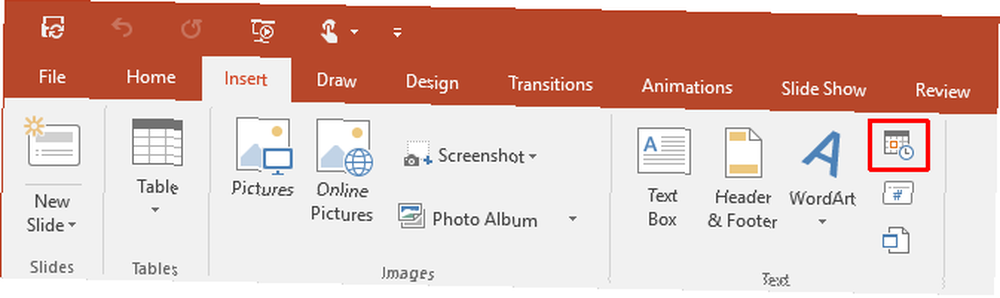
En cliquant sur l’icône Date et heure ouvre la fenêtre En-tête et pied de page boite de dialogue. En utilisant les deux onglets (comme dans la capture d'écran), nous pouvons ajouter les valeurs de date et d'heure à nos diapositives principales. De même, nous pouvons ajouter les mêmes détails à Notes et documents, que nous imprimons habituellement et donnons au public comme matériel de référence.
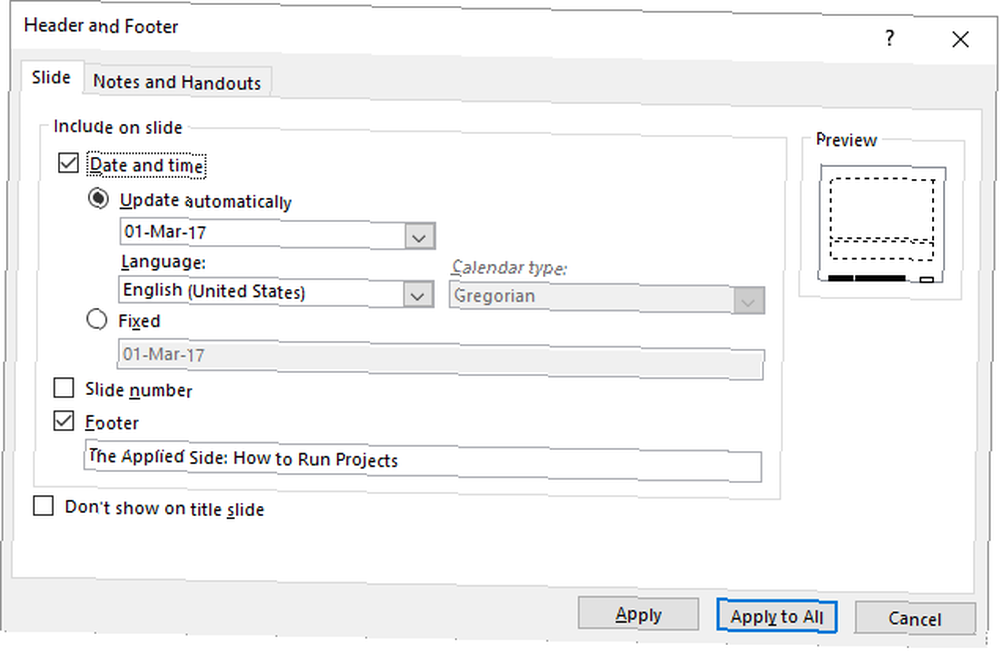
Les étapes suivantes sont assez simples: choisissez le format de date et d’heure dans le menu déroulant. Sélection d'un Fixé time agit comme un marqueur qui vous permet de savoir quand la diapositive a été créée. C'est évidemment constant. le Mettre à jour automatiquement selection affiche une heure dynamique qui prend l'heure actuelle de l'horloge système. Les options sont les mêmes pour le Notes et documents languette. (De préférence, n'indiquez pas la date et l'heure sur la diapositive de titre).
Rappelles toi: Chaque fois que vous ouvrez ou imprimez la présentation, PowerPoint met à jour la date et l'heure. PowerPoint ne se met pas à jour automatiquement mais automatiquement. seulement au début du diaporama.
Enfin, sélectionnez S'applique à tous et vous avez terminé.
Ajouter l'heure et la date actuelles en fonction de la langue
Un autre Un ajout utile consiste à utiliser les formats de date et d’heure en fonction de la culture du public auquel vous présentez la présentation. Faites cela si vous travaillez dans une entreprise mondiale ou si vous présentez à un public spécifique. Pour définir de manière permanente votre format préféré, implémentez les paramètres suivants.
Tout d'abord, choisissez Fichier> Options> Langue. La boîte de dialogue Options vous donne une liste de langues supplémentaires pour éditer votre document..
Développer le menu déroulant pour Ajouter des langues d'édition supplémentaires et sélectionnez la ou les langues de votre choix que vous souhaitez utiliser pour la date et l'heure. Cliquer sur Ajouter. presse D'accord pour confirmer et quitter le fichier PowerPoint.

Rouvrez la présentation et positionnez le curseur à l'endroit où vous souhaitez insérer la date. Prenez la voie habituelle de sélection du Insérer onglet puis en cliquant sur le Date et l'heure bouton.
Si vous utilisez quelque chose comme une zone de texte pour insérer la date et l'heure, vous obtiendrez une boîte de dialogue comme celle-ci:
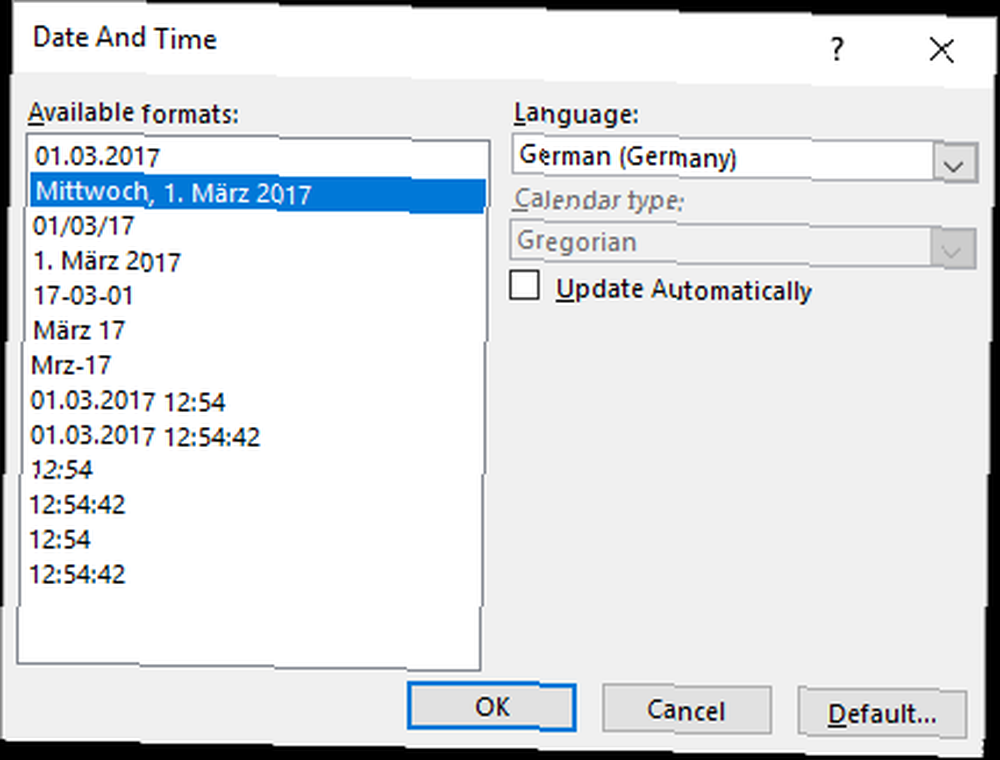
Si vous ajoutez la date et l'heure sous forme de pied de page, la boîte habituelle apparaît. Dans les deux cas, sélectionnez le format de date et heure, puis choisissez la langue dans le menu déroulant. Après vous D'accord les modifications, la date et l'heure sont entrées dans la langue du pays choisi.
Datez vos présentations PowerPoint
L'utilisation de la date et de l'heure avec vos diapositives PowerPoint constitue une étape finale simple à suivre avant de donner ou de distribuer une présentation..
Lorsque vous débutez dans la conception de votre présentation, jetez un coup d'œil à ces modèles PowerPoint intéressants. 10 modèles PowerPoint pour rendre votre présentation PPT brillante. 10 modèles PowerPoint pour rendre votre présentation PPT brillante. À la recherche des modèles PowerPoint? Voici 10 des meilleurs modèles proposés par Envato Elements. gagner du temps. Et assurez-vous d'éviter ces erreurs de conception dans votre présentation. 6 Erreurs de conception de diaporama que vous devriez éviter lors de votre prochaine présentation. 6 Erreurs de conception de diaporama que vous devriez éviter lors de votre prochaine présentation. Êtes-vous un concepteur débutant invité à organiser une présentation? Voici quelques erreurs de conception courantes que vous devriez toujours éviter. . Vous voudrez peut-être également améliorer vos diapositives en visualisant des données avec des graphiques Excel Améliorer votre présentation PowerPoint avec Visualisations de données Excel Améliorer votre présentation PowerPoint avec Visualisations de données Excel Rien ne rend les informations plus vivantes qu’une excellente visualisation. Nous vous montrons comment préparer vos données dans Excel et importer les graphiques dans PowerPoint pour une présentation vivante.. .











